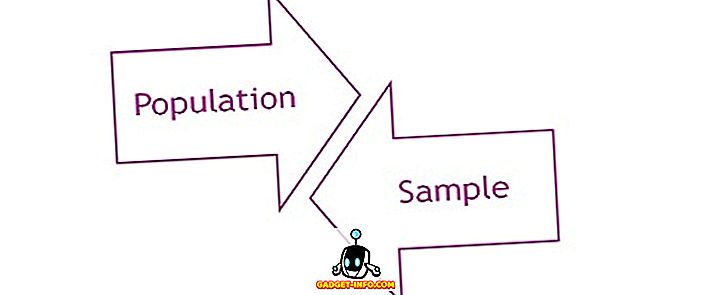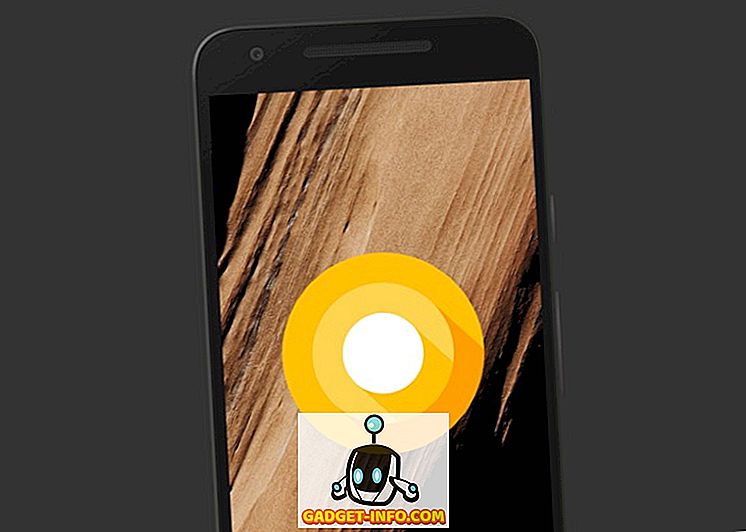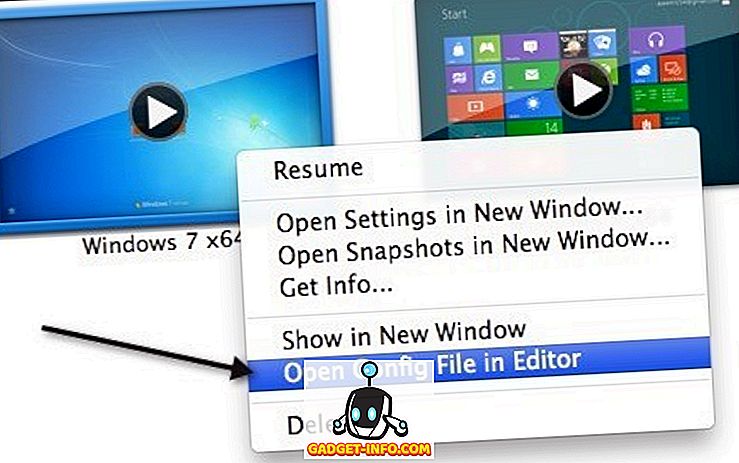GIF'er er blevet meget meget populære for sent. Årsagen bag deres popularitet er, at de er mindre i størrelse end videoer endnu relæ meget mere information end et statisk billede. Højst 3, 5 sekunder lang er en GIF en uendelig loop animation, der gemmer flere animationsrammer. Du kan nemt få GIF'er på de forskellige populære onlinewebsteder, men at oprette din egen GIF og se det trending på internettet er langt mere tilfredsstillende end at downloade en. Hvis du ejer en Mac, er der enkle metoder, du kan bruge til at oprette GIF'er på den. Så hvis der var en tid i dit liv, da du spekulerede på, hvordan du opretter GIF'er på macOS, så gør du det:
Opret GIF'er på Mac ved hjælp af tredjepartsapps
Mens nogle af jer måske tror, at du har brug for en ekstraordinær Photoshop-færdighed til at oprette disse magiske GIF'er. Det er bogstaveligt talt ikke så svært. Der er nogle gode apps tilgængelige på Mac App Store, som gør det virkelig nemt at oprette en GIF på din Mac. Så lad os kontrollere det bedste af dem, skal vi?
GIF Brewery 3
Dette er en glimrende app, da det giver dig mulighed for at oprette en GIF ud af noget, uanset om det er videoer på din bærbare computer eller dem på internettet.
1. For at begynde at oprette en GIF, skal du først downloade og installere appen fra Mac App Store. Når appen er installeret, skal du starte den. Når appen er lanceret, vil du se, at den giver dig forskellige måder at oprette en GIF på . Du kan oprette en GIF ved at importere en video eller et link ved at optage din skærm og ved at optage fra det indbyggede kamera.

2. De fleste af os vil oprette GIF ved at importere en video eller et link, så lad os gøre det. Klik på det åbne video link og importer en eksisterende video på din Mac.

4. På tidslinjen skal du indstille start- og sluttiderne til den ønskede tid, som indeholder GIF-materialet.

5. Klik på tekstfeltet for at tilføje tekst, hvis du vil. Du kan også beskære eller ændre størrelsen på videoen, hvis du vil, eller du kan tilføje klistermærker. Alt er tilgængeligt i øverste værktøjslinje. Når du er færdig, klik på Opret og gem derefter din GIF.

Den samme proces gentages også for andre metoder. Klik på den metode, du vil oprette GIF'er med, og følg den samme proces.
GIPHY Capture
Der er et problem med GIF Brewery 3. Hvis du vil oprette en GIF ved at indsætte et link, downloader appen først videoen og lader dig derefter konvertere den til GIF. Dette kan være et stort problem, hvis videoen du ser er stor, da det vil tage meget tid at downloade videoen. Det er her, GIPHY Capture kommer ind. App'en lægger et overlay på skærmen og registrerer kun den del, du vil konvertere til GIF . For at lære at gøre det, lad os oprette en GIF fra youtube, men download først appen ved at besøge App Store.
1. Åbn en browser og indlæs din video, og start derefter appen. Juster appens vindue til størrelsen af videospiller i browseren og klik på posten . Sørg for at optage et længere klip, så du kan trimme det senere. Husk, når du starter optagelsen, vil alt falde lidt ud sammenlignet med optagelsesvinduet.

Pro Tip: Brug tastaturets afspilnings- og pause-knap, mens du justerer størrelsen på appens vindue (F8).
3. Dobbeltklik på videoklipet for at åbne redigeringsvinduet. Minimer optagelsesvinduet og rediger dit klip i redigeringsvinduet. Her kan du indstille start- og slutpunktet, bestemme pixelstørrelsen på GIF'en, vælg sløjfetype og frame rate . Når du er færdig med at redigere, kan du uploade GIF'en direkte til GIPHY eller gemme den på din Mac.

Klar til at lave dine egne GIF'er på Mac?
Oprettelse af GIF'er er virkelig nemt og en sjov øvelse på din Mac. Jeg prøvede de ovennævnte apps på min MacBook Pro 2016 kører macOS High Sierra og de har alle arbejdet ganske godt. Så selvom du kan oprette GIF'er på dine MacBooks, som måske vil virale på internettet. Så er alle indstillet til at oprette GIF'er på macOS? Nå, del med os dine bedste kreationer, og hvis du har nogen tvivl eller forslag i forbindelse med oprettelse af GIF'er på Mac, slip dem ned i kommentarafsnittene.